Dlaczego moja witryna WordPress nie jest bezpieczna? (Krótki przewodnik po rozwiązaniu problemu)
Opublikowany: 2022-07-29W 2022 r., kiedy bezpieczeństwo sieci jest najważniejsze, wyszukiwarki takie jak Google podjęły działania, aby zachęcić webmasterów do bardziej proaktywnego podejścia do zabezpieczania swoich witryn.
W związku z tym internauci zaczęli obawiać się stron internetowych, które mówią „ nie są bezpieczne ”, zwłaszcza jeśli witryna obsługuje płatności.
Omówimy możliwe powody, dla których witryna WordPress może zostać uznana za pozbawioną niezbędnych zabezpieczeń, odpowiadając na pytanie „dlaczego moja witryna WordPress mówi, że nie jest bezpieczna?”
Dlaczego ważne jest, aby zabezpieczyć swoją witrynę?
Zabezpieczanie witryny WordPress jest bardzo ważne , jeśli chcesz, aby Twoi użytkownicy wiedzieli, że jest to zaufane źródło informacji.
Pokazanie, że Twoja witryna jest odpowiednio zabezpieczona, również ułatwia klientom dokonywanie transakcji na stronie, wiedząc, że ich dane osobowe i dane są bezpieczne.
Jeśli Twoja witryna wyświetla się jako „ niebezpieczna ”, użytkownicy mogą obawiać się jej używania i mogą całkowicie uniknąć kliknięcia adresu URL.
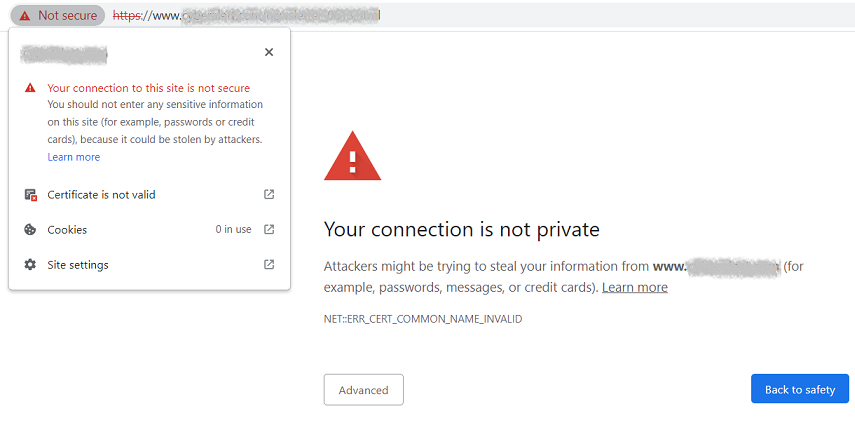
⚡ Czytaj więcej ➡️ Jak bezpieczny i niezawodny jest WordPress? (Kluczowe luki w zabezpieczeniach WordPress)
Co to są certyfikaty SSL i dlaczego ich potrzebujesz?
Zainstalowanie certyfikatu Secure Sockets Layer (SSL) to najlepszy sposób na zabezpieczenie witryny, pokazując odbiorcom, że połączenie jest bezpieczne i że zawartość jest godna zaufania.
SSL stał się standardem internetowym, wykorzystującym prywatny i publiczny klucz do tworzenia zaszyfrowanego połączenia. Tymczasem sam certyfikat potwierdza stosowanie SSL i identyfikuje właściciela, instalując go na serwerze witryny.
Korzyści z zainstalowania certyfikatu SSL w witrynie WordPress:
- Bezpieczeństwo witryny – Połączenie SSL/TLS zapewnia, że wszystkie informacje przesyłane na Twoją witrynę są zaszyfrowane i zabezpieczone przed hakerami. Nawet jeśli haker uzyska dostęp do sieci, nie będzie w stanie odszyfrować poufnych informacji. Jest to szczególnie ważne w przypadku witryn e-commerce.
- SEO (Search Engine Optimization) – Kolejnym czynnikiem, który należy wziąć pod uwagę, jest SEO. Brak zainstalowanego certyfikatu SSL w witrynie WordPress może mieć negatywny wpływ na rankingi w wyszukiwarkach.
- Szybkość ładowania — protokół HTTP/2 jest znacznie szybszy niż standardowe połączenie HTTP i do działania wymaga SSL. Zainstalowanie certyfikatu SSL może zatem przyspieszyć ładowanie Twojej witryny. Możesz użyć narzędzi takich jak GTmetrix, aby sprawdzić szybkość swojej witryny WordPress.
- Google Analytics – Jeśli Twoja witryna nie korzysta z protokołu HTTPS (szyfrowanie SSL), wówczas odesłanie HTTPS do Twojej witryny HTTP zostanie oznaczone jako ruch bezpośredni, a nie ruch odsyłający. Oznacza to, że dane są niedokładne i mogą spowodować niepotrzebne zmiany w ogólnej strategii marketingowej.
- Ochrona Twojej marki i poprawa wiarygodności – Wielu użytkowników Internetu ma ogromne obawy, że ich informacje wpadną w niepowołane ręce. W rezultacie wiele osób uniknie stron internetowych, które mają ostrzeżenie „niezabezpieczone”, co wpłynie na Twoją markę i jej wiarygodność.
Co zrobić, jeśli Twoja witryna WordPress mówi „Nie jest bezpieczna”?
W tej sekcji przygotowaliśmy krótki przewodnik, który pomoże Ci rozwiązać problem oznaczania Twojej witryny WordPress jako „niezabezpieczonej” poprzez zainstalowanie certyfikatu SSL.

1. Sprawdź, czy certyfikat SSL jest już zainstalowany
Wiele firm hostingowych udostępnia w panelu sterowania opcję szybkiego sprawdzenia, czy na Twoim serwerze zainstalowano jakiekolwiek certyfikaty SSL.
Jeśli tak nie jest, otwórz przeglądarkę w trybie incognito i wpisz adres URL z prefiksem „ https:// ”. Jeśli ikona kłódki pojawi się na pasku adresu URL, oznacza to, że certyfikat został zainstalowany i nie powinno pojawić się ostrzeżenie „niezabezpieczone”.
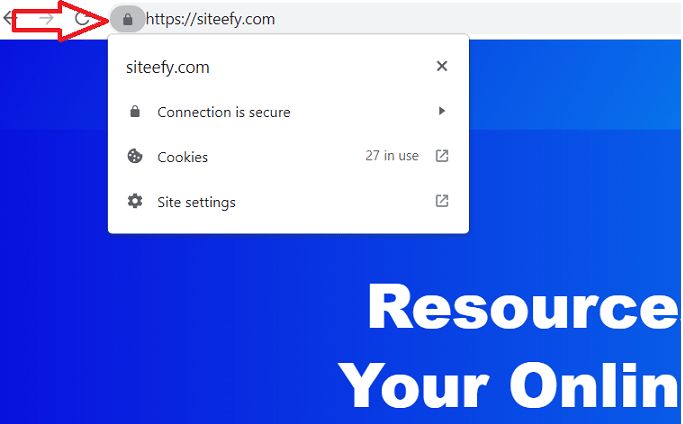
2. Uruchom kopię zapasową witryny
Przed wprowadzeniem jakichkolwiek zmian na serwerze zawsze najlepiej jest wykonać kopię zapasową witryny WordPress , aby żadna ważna zawartość nie została utracona.
Mamy przewodnik po tym dostępny tutaj ➡️ Jak przywrócić poprzednią wersję na WordPressie
3. Instalacja Twojego certyfikatu SSL
Po zakupie certyfikatu SSL będziesz chciał go zainstalować tak szybko, jak to możliwe.
Dzięki wielu wtyczkom do WordPressa instalację certyfikatu SSL może wykonać prawie każdy, jednak proces ten nie zawsze jest szybki.
Really Simple SSL to jedna z takich wtyczek, które mogą pomóc w wykonaniu zadania.
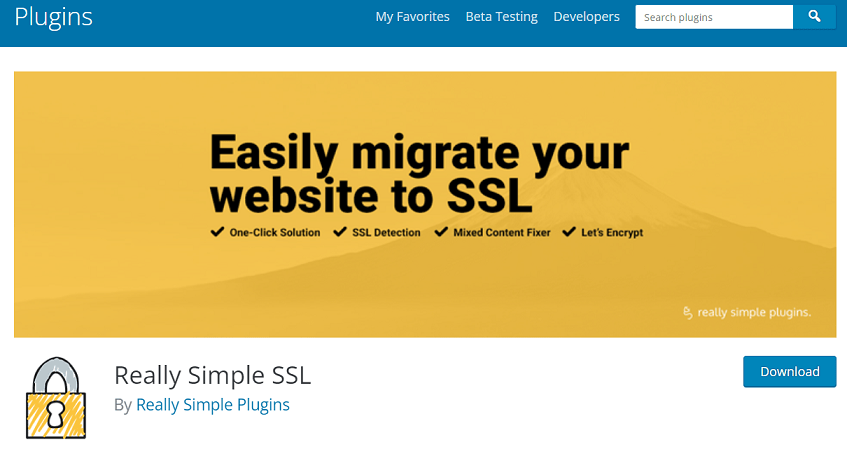
4. Zarządzaj swoimi przekierowaniami
Następnie musisz skonfigurować przekierowanie HTTP na HTTPS , aby Twoi użytkownicy byli wysyłani na właściwe, zaszyfrowane strony.
Na szczęście wtyczki do WordPressa mogą znów przyjść na ratunek, a Really Simple SSL zapewnia również narzędzie do przekierowywania.
5. Wymień linki wewnętrzne
Będziesz także musiał zmienić swoje wewnętrzne linki i zgadnij co? Istnieją wtyczki WordPress, które również mogą to zrobić za Ciebie.
Upewnij się, że żaden z Twoich wewnętrznych linków nie wskazuje starych stron HTTP w Twojej witrynie, zastępując je nowymi wersjami HTTPS.
Możesz uporządkować zawartość mieszaną dzięki funkcji Better Search Replace, która pomaga szybko znajdować i zastępować niezabezpieczone łącza. Zanim to zrobisz, ponownie wykonaj kopię zapasową swojej witryny.
⚡ Sprawdź także ➡️ Jak sprawdzić, kiedy strona była ostatnio aktualizowana?
6. Google Analytics i Search Console
Na koniec musisz zaktualizować Google Analytics i Search Console przy użyciu nowego adresu URL HTTPS.
Niezastosowanie się do tego oznacza, że Google będzie nadal indeksować Twoje stare strony HTTP i zwracać je na stronach wyników wyszukiwania (SERPS). Musisz również przesłać zaktualizowaną mapę witryny.
Przeglądaj blog Siteefy, aby uzyskać więcej przydatnych informacji na temat zarządzania witryną WordPress.
⬇️ Dalsze czytanie :
- Czy WordPress jest trudny do nauczenia? (Krótki przewodnik)
- Jak sprawdzić, czy witryna to WordPress (5 sprawdzonych metod)
- Jakiego języka programowania używa WordPress?
- Jak szybko wyeksportować (zeskrobać) wszystkie adresy URL witryn — inteligentna metoda
- Jaki jest najszybszy hosting? [Szybka odpowiedź]
